4.1K


在之前的 iOS 備忘錄中,如果要更改備忘錄字體顏色的話,就必須透過 Mac 電腦更改,不過現在蘋果終於支援用戶直接在 iOS 18 中更改 iPhone 備忘錄字體顏色與背景顏色了!我們在備忘錄寫筆記或整理資訊時,就能不同的字體顏色來畫重點,這樣視覺上也會更清楚明瞭。那如果你想知道如何在 iOS 18 中更改 iPhone 備忘錄字體顏色,可以繼續參考本篇教學。

如何在 iOS 18 更改 iPhone 備忘錄字體顏色?
首先我們需要將 iPhone 至少更新到 iOS18 版本,而蘋果預計將在 2024 年 9 月左右推出 iOS 18 正式版更新,到時候大家就能到設定 App > 一般 > 軟體更新裡將 iOS 更新到 iOS18,然後參考以下 iPhone 備忘錄字體顏色更改步驟:
- 開啟 iPhone 備忘錄,選取你想更改字體顏色的文字範圍,點一下底部工具列上的「格式」。
- 在格式工具中點選右側圓形的「顏色」圖示。
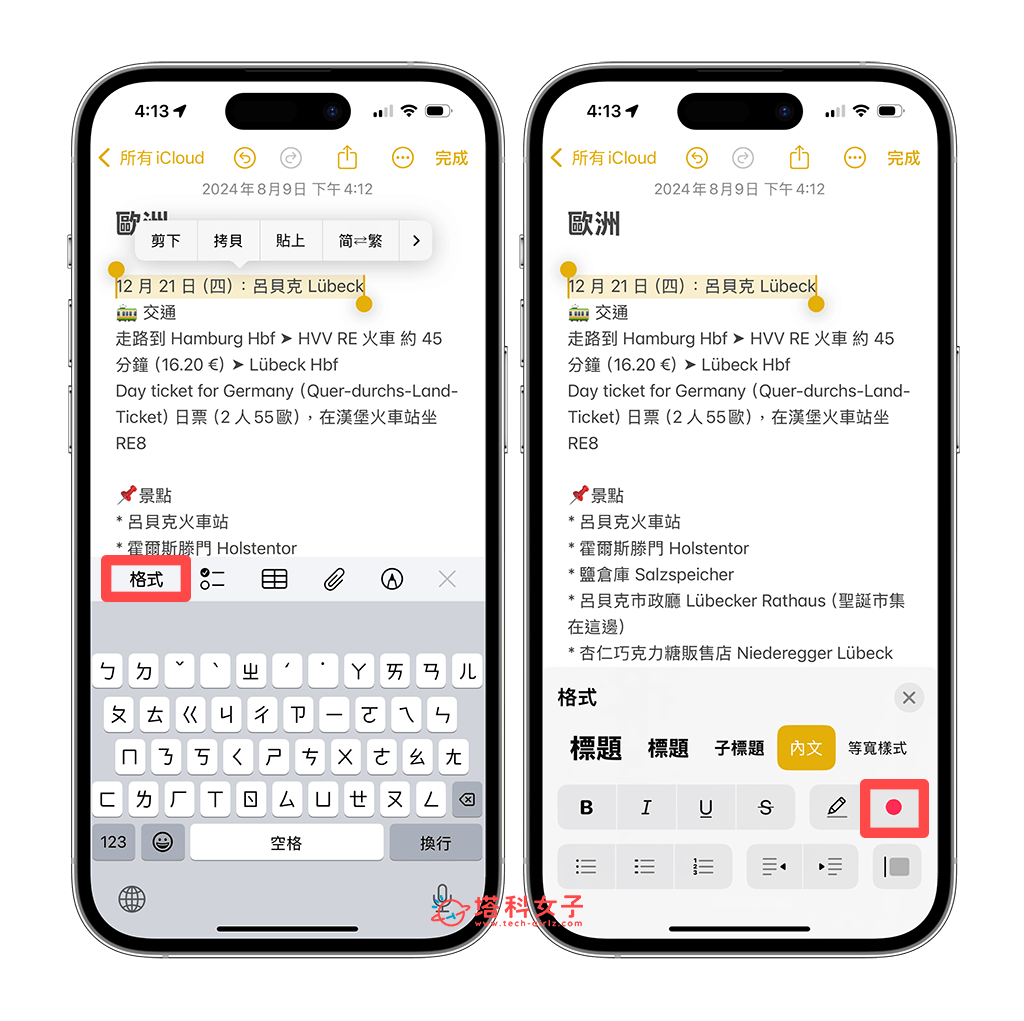
- 選擇你想要的 iPhone 備忘錄字體顏色,目前有紫色、粉紅色、橙色、薄荷綠色和藍色,一共有五種顏色可選。
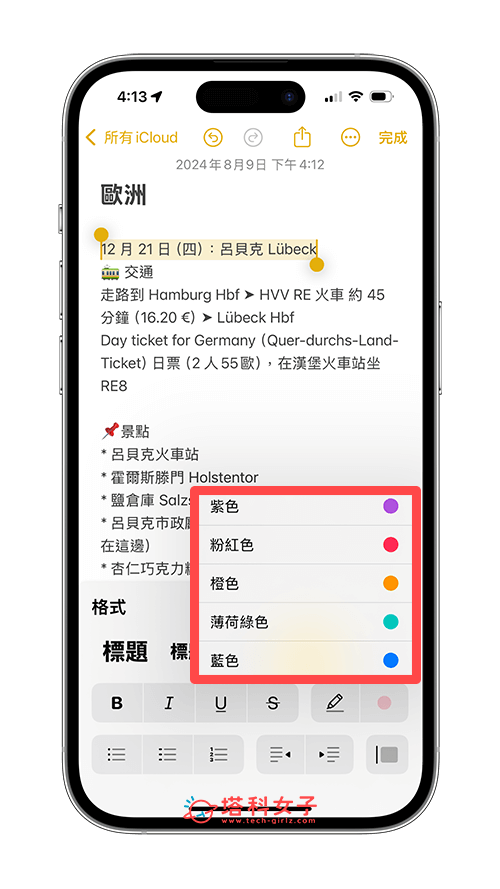
- 選好顏色之後,我們就會看到該文字的字體顏色囉!而且除了字體顏色之外,文字的底色還有淡化的顏色,很適合用來畫重點或是區分不同主題!
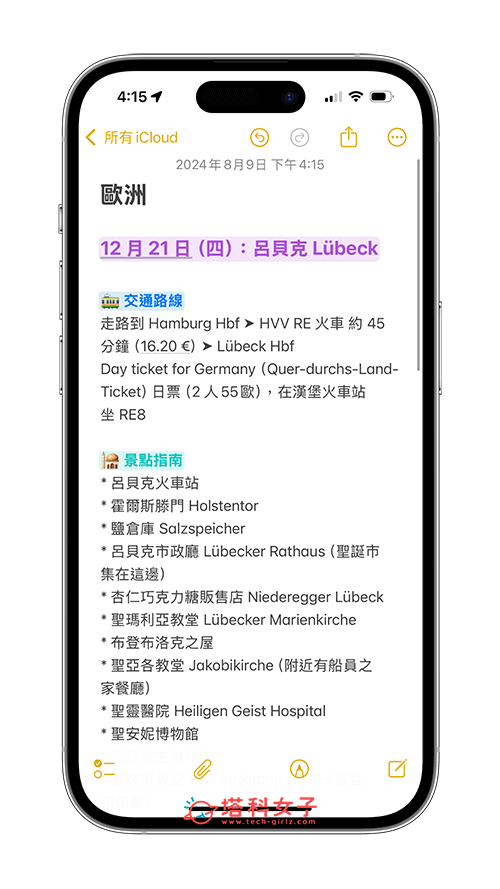
那如果你想恢復成原本的黑色字體,我們就一樣先選取好有顏色的該段文字,然後點一下「格式」,然後在「顏色」圖示左邊點一下「底色」圖示,這樣就可以將 iPhone 備忘錄字體顏色取消並移除了。
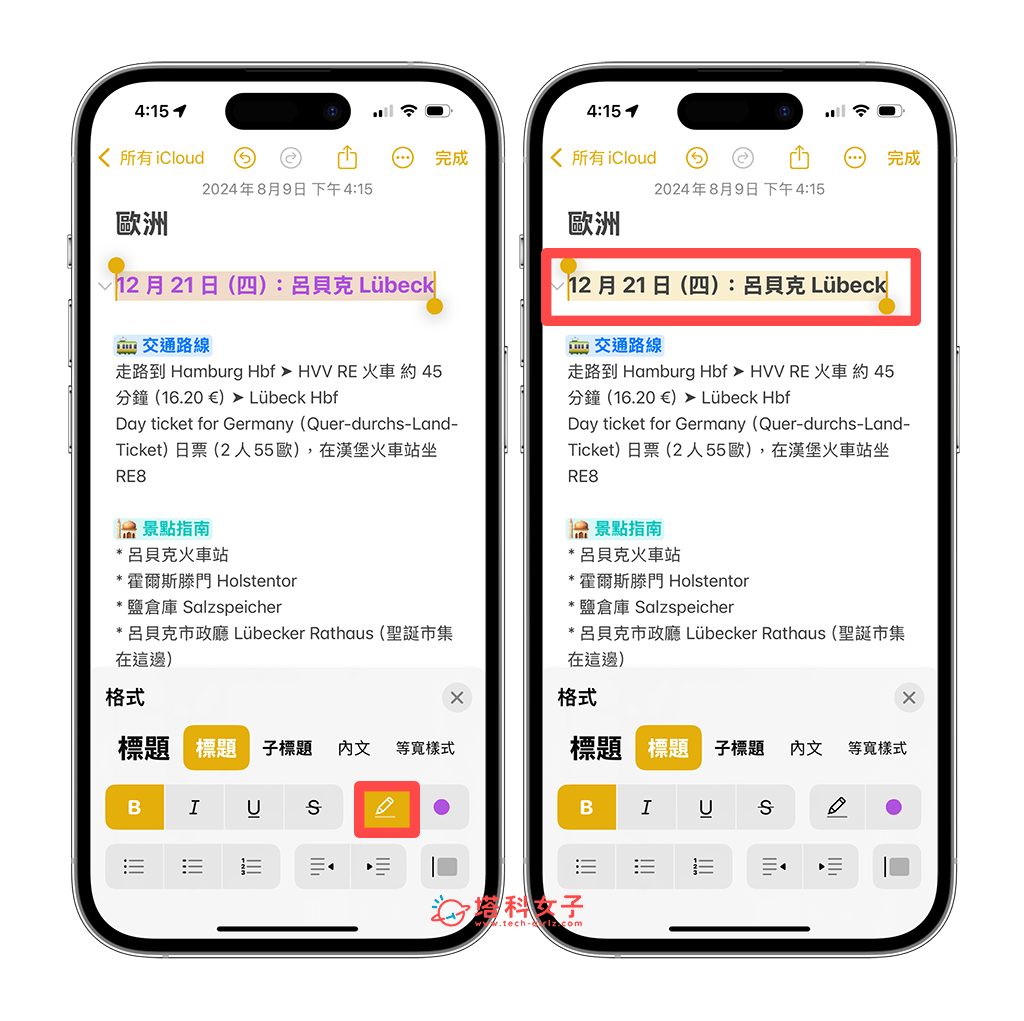
總結
如果你希望能在 iPhone 備忘錄畫重點,或是自由更改備忘錄裡的文字顏色和底色,那我們現在只要將 iPhone 更新到 iOS 18 版本後,就能使用蘋果內建的備忘錄字體顏色囉!再也不需要透過 Mac 電腦更改,方便許多!
